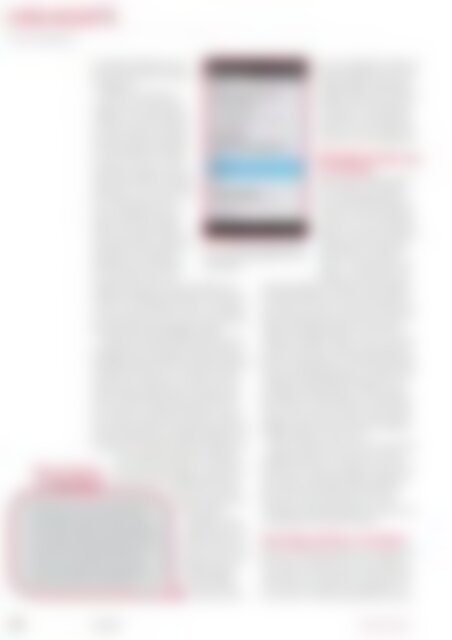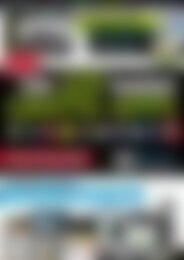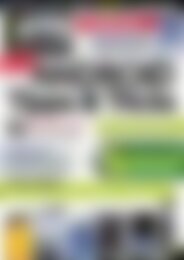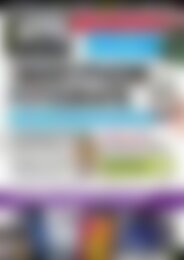Erfolgreiche ePaper selbst erstellen
Machen Sie aus Ihren PDF Publikationen ein blätterbares Flipbook mit unserer einzigartigen Google optimierten e-Paper Software.
Highlights<br />
Eltern-Ratgeber<br />
eine größere Schwester oder<br />
ein älterer Bruder <strong>die</strong> Aufsicht<br />
übernehmen.<br />
Kinder im Vorschulalter<br />
können zwar nicht mit Geld<br />
umgehen, sind aber problemlos<br />
in der Lage eine App oder<br />
ein Spiel mit Ihrer bei Google<br />
Play hinterlegten Kreditkarte<br />
zu kaufen. Unter vier Jahren<br />
passiert das meistens aus Versehen,<br />
ältere Kinder verstehen<br />
aber genau, wie man eine App<br />
kauft. Einige <strong>Apps</strong> sind bewusst<br />
so gestaltet, dass <strong>die</strong><br />
Kinder beim Herumspielen<br />
früher oder später auf <strong>die</strong> In-<br />
App-Käufe stoßen. Sichern Sie<br />
Ihre Käufe bei Google Play<br />
deshalb mit einem Passwort Google Play.<br />
ab. Dazu öffnen Sie in der<br />
Google Play App oben rechts das Menü und<br />
Tipp<br />
Kleinkinder haben kein Gefühl da<strong>für</strong>,<br />
wie lange sie an einem Spiel sitzen.<br />
Machen Sie deshalb vor dem Spielen<br />
ab, wie lange das Kind das Handy/Tablet<br />
benutzen darf und stellen Sie einen<br />
lauten Timer: Schellt der Wecker ist<br />
Schluss und das Gerät wird ausgemacht.<br />
An <strong>die</strong>se Ordnung gewöhnen<br />
sich kleine Kinder recht schnell.<br />
Abb. 3: Mit einem Passwort schützen<br />
Sie unbeabsichtigte Käufe bei<br />
wählen den Eintrag Einstellungen. Hier markieren<br />
Sie nun <strong>die</strong> Checkbox Passwort und geben<br />
ein sicheres Passwort ein. Dieses muss anschließend<br />
<strong>für</strong> jeden Kauf eingegeben werden.<br />
Es gibt bei Google Play Kinder-Software, <strong>die</strong><br />
<strong>die</strong> abgesicherte Nutzung des Handys mit klar<br />
definierten <strong>Apps</strong> erlauben. Eine solche Software<br />
empfiehlt sich jedoch nur bei älteren Kindern,<br />
da Kids im Vorschulalter nie alleine mit dem<br />
Handy/Tablet spielen sollten. Die älteren Kinder<br />
sind jedoch meistens problemlos dazu in<br />
der Lage den vermeintlichen Schutz auszuhebeln.<br />
Insofern können wir den Einsatz von Kindersicherungs-<strong>Apps</strong><br />
nur bedingt empfehlen. Benutzen<br />
Sie ein aktuelles Tablet mit <strong>Android</strong> 4.2.<br />
oder 4.3 können Sie auch den Mehrbenutzermodus<br />
einschalten, um Ihren Kindern<br />
eine <strong>Android</strong>-Umgebung bereitzustellen,<br />
<strong>die</strong> nur <strong>die</strong> gewünschten<br />
<strong>Apps</strong> und<br />
Spiele enthält.<br />
Meiden Sie <strong>Apps</strong><br />
mit Werbung, und investieren<br />
Sie besser<br />
ein paar Cent <strong>für</strong> eine<br />
gut gemachte App,<br />
<strong>die</strong> Ihnen gefällt,<br />
damit das Kind<br />
nicht aus Versehen<br />
auf <strong>die</strong> Reklame tippt und<br />
dabei womöglich noch in eine<br />
Abofalle tappt. Wenn immer<br />
möglich sollten Sie bei kleinen<br />
Kindern den Internetzugang<br />
ausschalten, wenn <strong>die</strong>se am<br />
spielen sind. Gute <strong>Apps</strong> funktionieren<br />
auch im Flugmodus.<br />
Mediale Erziehung<br />
ist wichtig<br />
Meine Kinder schauen gerne<br />
<strong>die</strong> Sendung mit der Maus<br />
oder andere Kinderfilme auf<br />
YouTube. Aber <strong>die</strong> Erfahrung<br />
zeigt, dass ein paar Klicks genügen,<br />
um von der harmlosen<br />
Sendung mit der Maus über<br />
andere Filme zum Thema<br />
„Maus“ zu einem Film zu gelangen,<br />
der alles andere als<br />
kinderfreundlich ist. Erzählen Sie den Kindern<br />
von <strong>die</strong>sen Gefahren, wenn sie bereits etwas<br />
älter sind und ab und zu alleine am Tablet oder<br />
Handy herumspielen und das Internet nutzen<br />
dürfen. Bei Google Play gibt es zwar keine<br />
wirklich schädlichen <strong>Apps</strong>, ist aber erst einmal<br />
der Browser gestartet, drohen <strong>die</strong> gleichen Gefahren,<br />
wie auf einem PC. Wann der Zeitpunkt<br />
<strong>für</strong> <strong>die</strong>se Aufklärung geeignet ist, hängt von der<br />
allgemeinen Entwicklung des Kindes ab und<br />
von älteren Geschwistern ab. Wie Sie einem<br />
Kind erklären, welche Gefahren auf der Straße<br />
lauern und warum es nie mit fremden Leuten<br />
mitgehen sollte, sollten Sie ihm auch erklären,<br />
welche Gefahren im Netz lauern.<br />
Wenn das Kind etwas sieht, das nicht <strong>für</strong> Kinderaugen<br />
gedacht ist, dann soll es zu Ihnen<br />
kommen und es Ihnen erzählen. Dazu muss es<br />
aber wissen, welche potentiellen Gefahren es<br />
gibt. Klären Sie Ihr Kind nicht darüber auf,<br />
dann hat es eventuell Angst davor, etwas<br />
Schlimmes/Verbotenes gemacht zu haben und<br />
verschweigt Ihnen <strong>die</strong>sen Umstand.<br />
Wichtiges Wissen vermitteln<br />
Kinder im Schulalter sollten in der Lage sein, alleine<br />
<strong>Apps</strong> zu installieren. Hiermit meine ich<br />
nicht, dass Sie das tun sollen. Aber <strong>die</strong> Kinder<br />
sind schlau und werden den Augenblick nutzen,<br />
um kurz ein Spiel auszuprobieren, das so<br />
46<br />
04/2013 <strong>Apps</strong> & <strong>Tipps</strong>